SQL Report Builder Tutorial
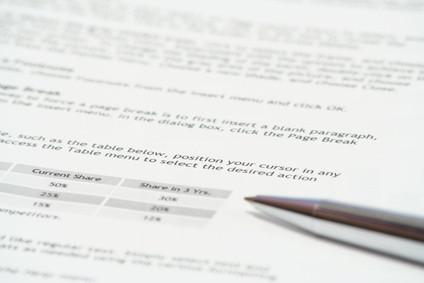
Report Builder er rapporten forfatterverktøy som tilbys av Microsoft for sluttbrukere med et bånd-lignende brukergrensesnitt som ligner på suite av produkter Microsoft Office 2007. Du kan lage eksklusive datakilder ved hjelp av spørringen designer eller skrive dem på egen hånd. Du kan også opprette en ordnet rapport og publisere den på en lokal server tilgjengelig for flere brukere samtidig. Det er tre versjoner av Report Builder på markedet i 2010. Report Builder 1.0 blir installert sammen med SQL Server mens senere versjoner som Report Builder 2.0 må lastes ned og installeres separat.
Bruksanvisning
1 Klikk Windows "Start" og velg "Alle programmer".
2 Velg "Microsoft SQL Server 2008 Report Builder" og klikk "Report Builder." "Report Builder" grensesnittet. Den venstre panel er "rapportdata" som viser alle datakilder sammen med innebygde felt og parametere. Den sentrale og det største området er "Report Designer" panel som har to alternativer "Table eller Matrix" og "hjul" for å legge dataene.
3 Klikk på ett av alternativene for å åpne "Velg en tilkobling til en datakilde" skjerm. Du kan enten velge en eksisterende datakilde ved å markere det eller lage en ny datakilde ved å klikke på "New". "Data Source Properties" skjerm åpnes.
4 Godta standard eller skriv inn et navn på datakilden under "Navn" etiketten. Velg tilkoblingstype fra rullegardinmenyen under "Velg tilkoblingstype."
5 Klikk "Build" for å åpne "Data source" skjerm. Gi "Data source", "Server navn" og "Logg inn på serveren" verdier. Oppgi kilde database for "Koble til en database."
6 Velg «Test Connection" for å bekrefte sammenhengen mellom databasen og datakilde. Klikk "OK" for å gå tilbake til "datakildeområder" skjerm.
7 Klikk "OK" igjen for å gå tilbake til "Velg en tilkobling til en datakilde" skjerm. Klikk "Next" for å åpne "Lag en spørring" skjerm. Du kan bruke denne skjermen for å filtrere datasettet i henhold til dine behov.
8 Klikk på "Rediger som tekst" å skrive søket eller velg "Import" for å importere en tidligere skrevet spørring. Klikk "Next" for å åpne "Ordne Fields" skjerm.
9 Velg attributtene i "kolonnegrupper", "Row grupper" eller "verdier". Klikk "Next" for å åpne "Velg oppsettet" skjerm.
10 Velg riktig layout for rapporten, og klikk "Next" for å åpne "Velg en stil" skjerm.
11 Velg en stil og klikk "Finish" for å generere rapporten. Du vil se datakilden med sine attributter som er oppført i "rapportdata" -panelet. Du kan også endre rapporten ved å klikke på en del av rapporten og endre sin "Properties".
12 Klikk "Kjør" under "Views" -kategorien for å kjøre rapporten.
